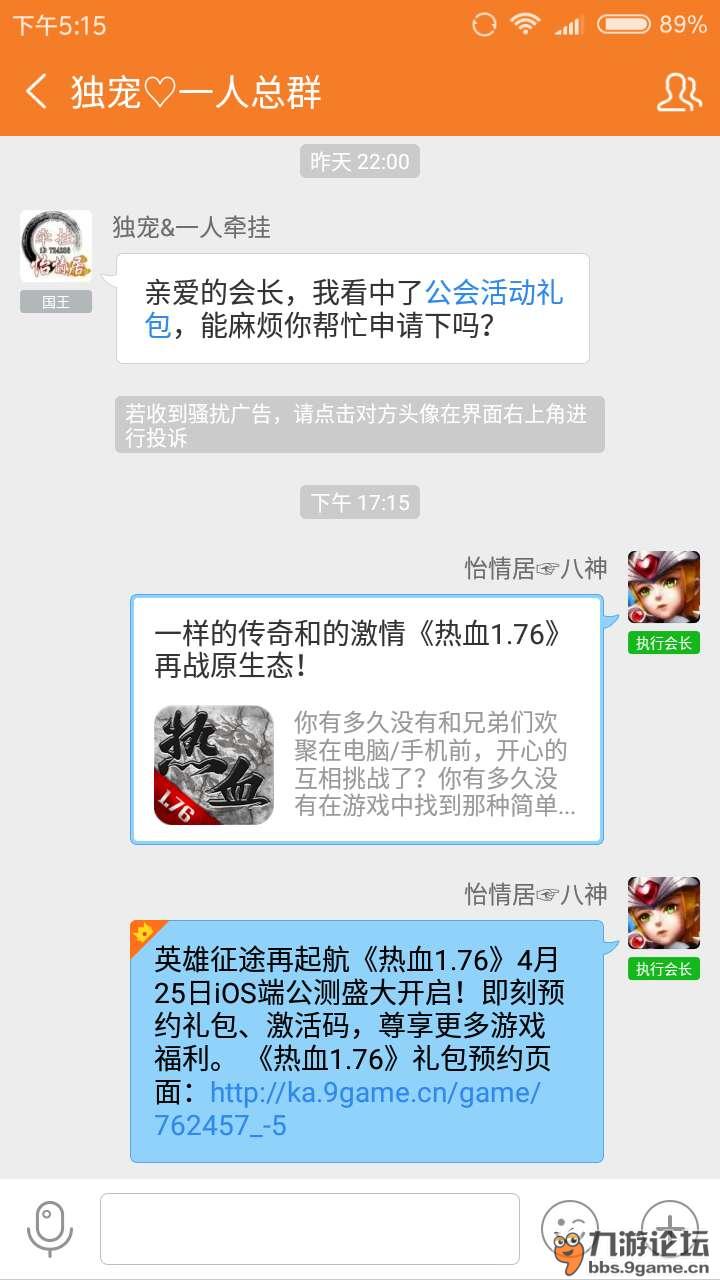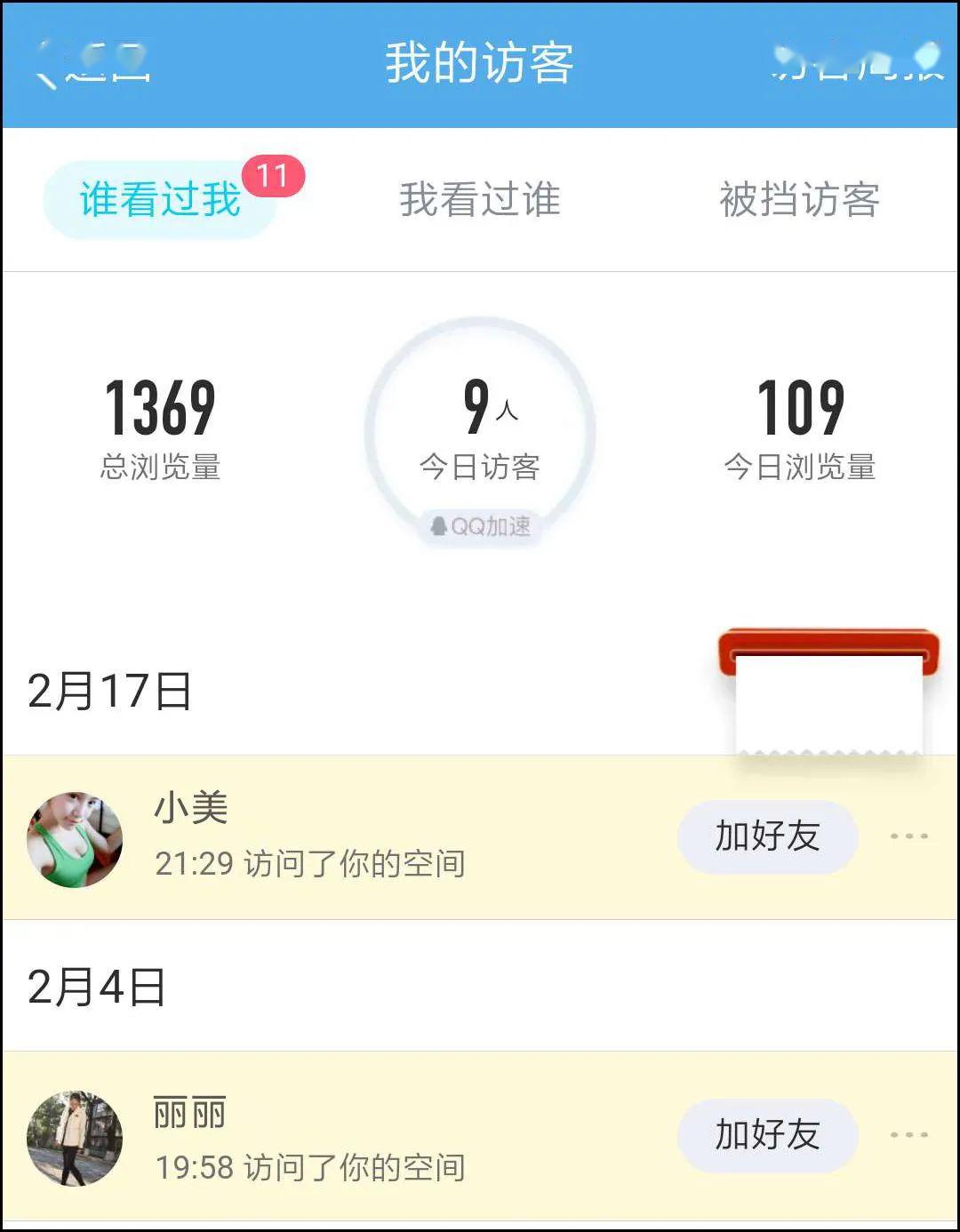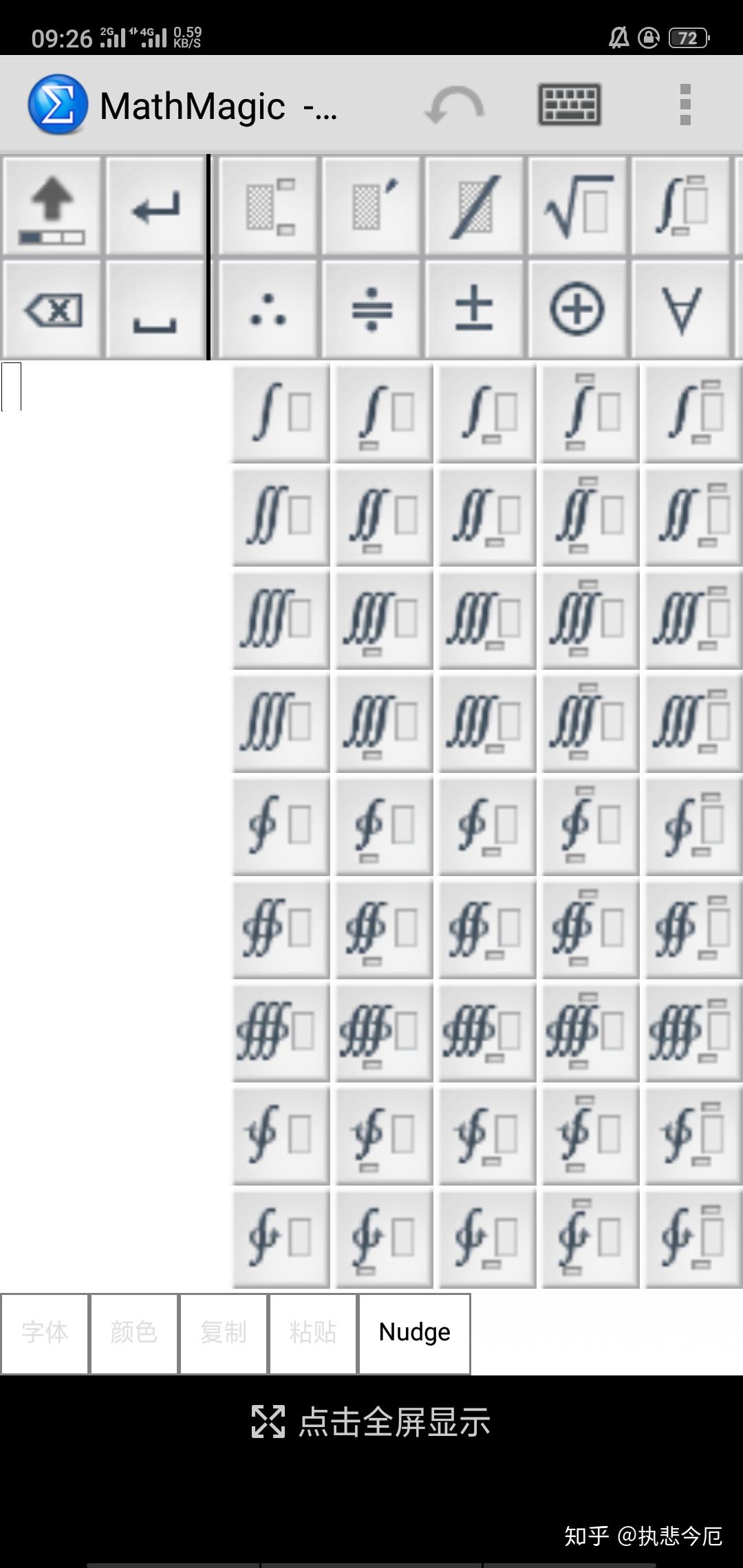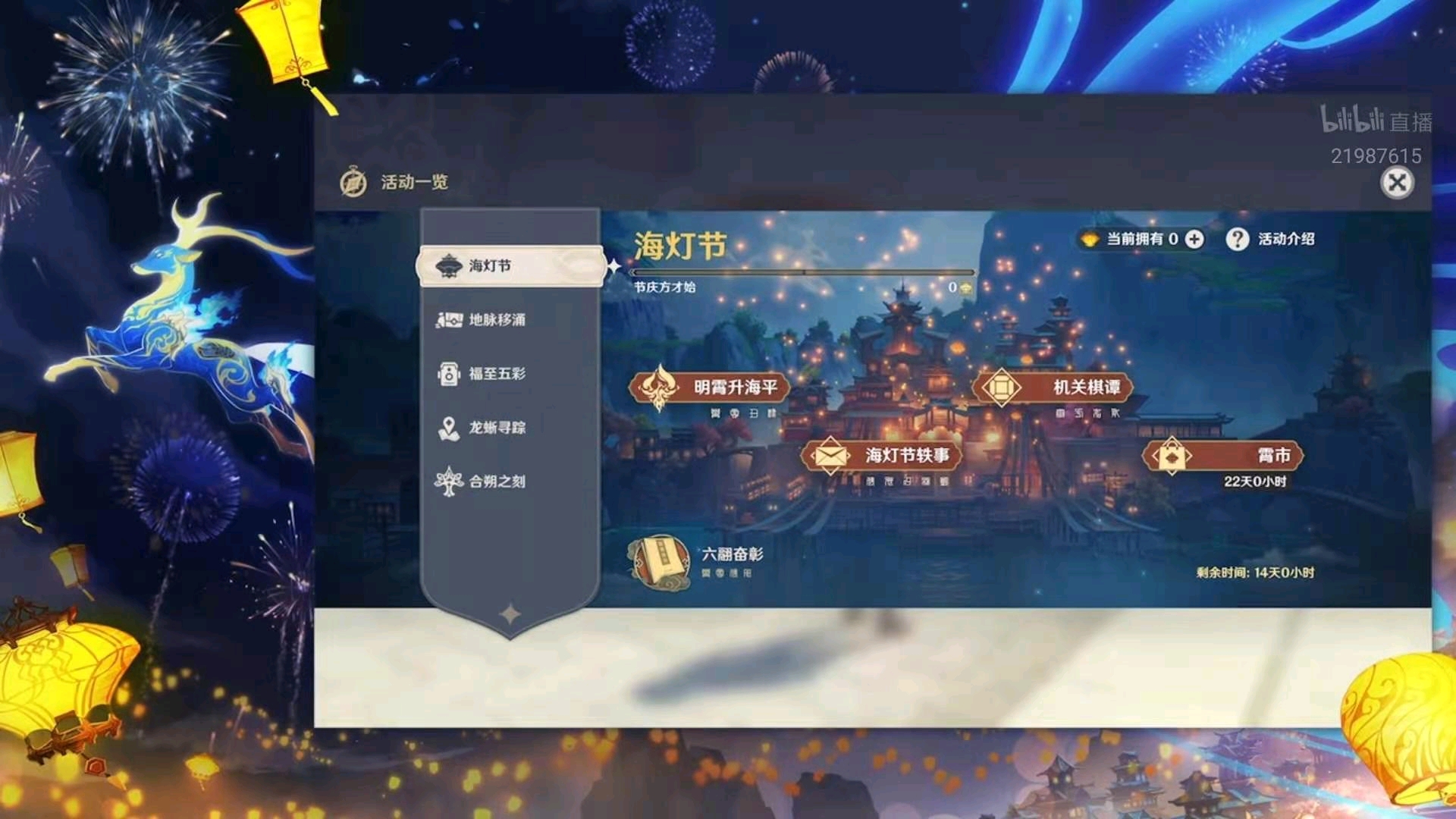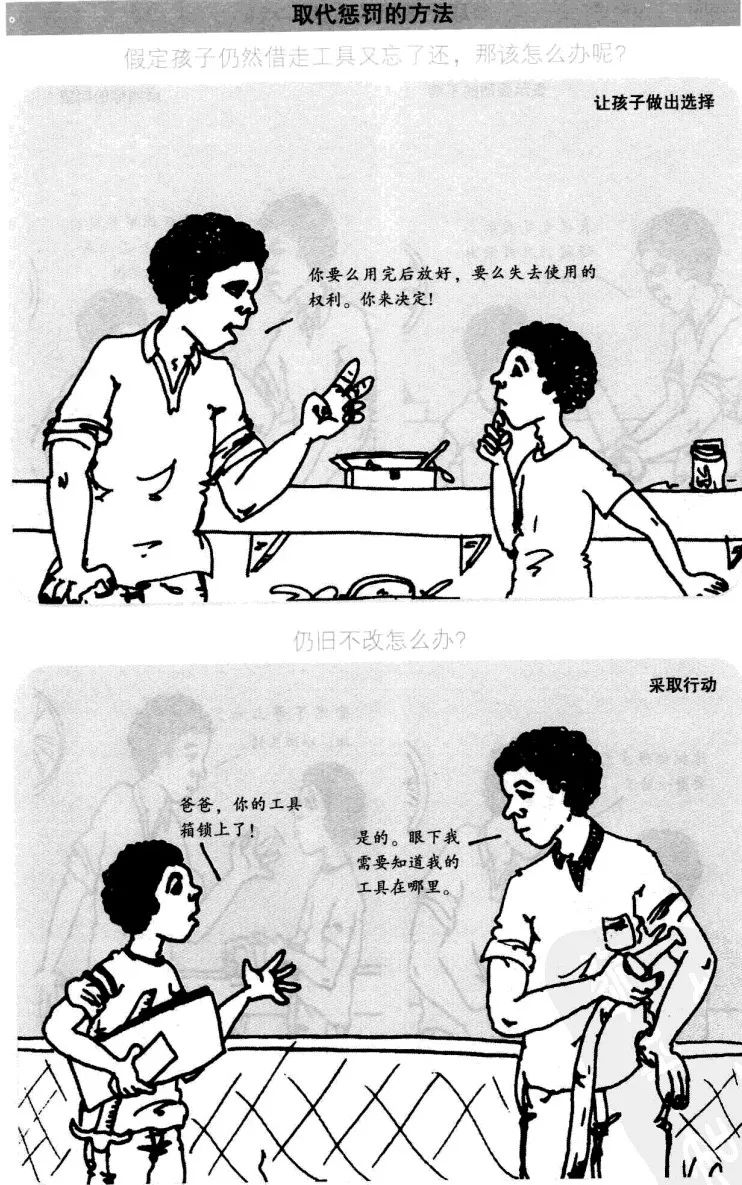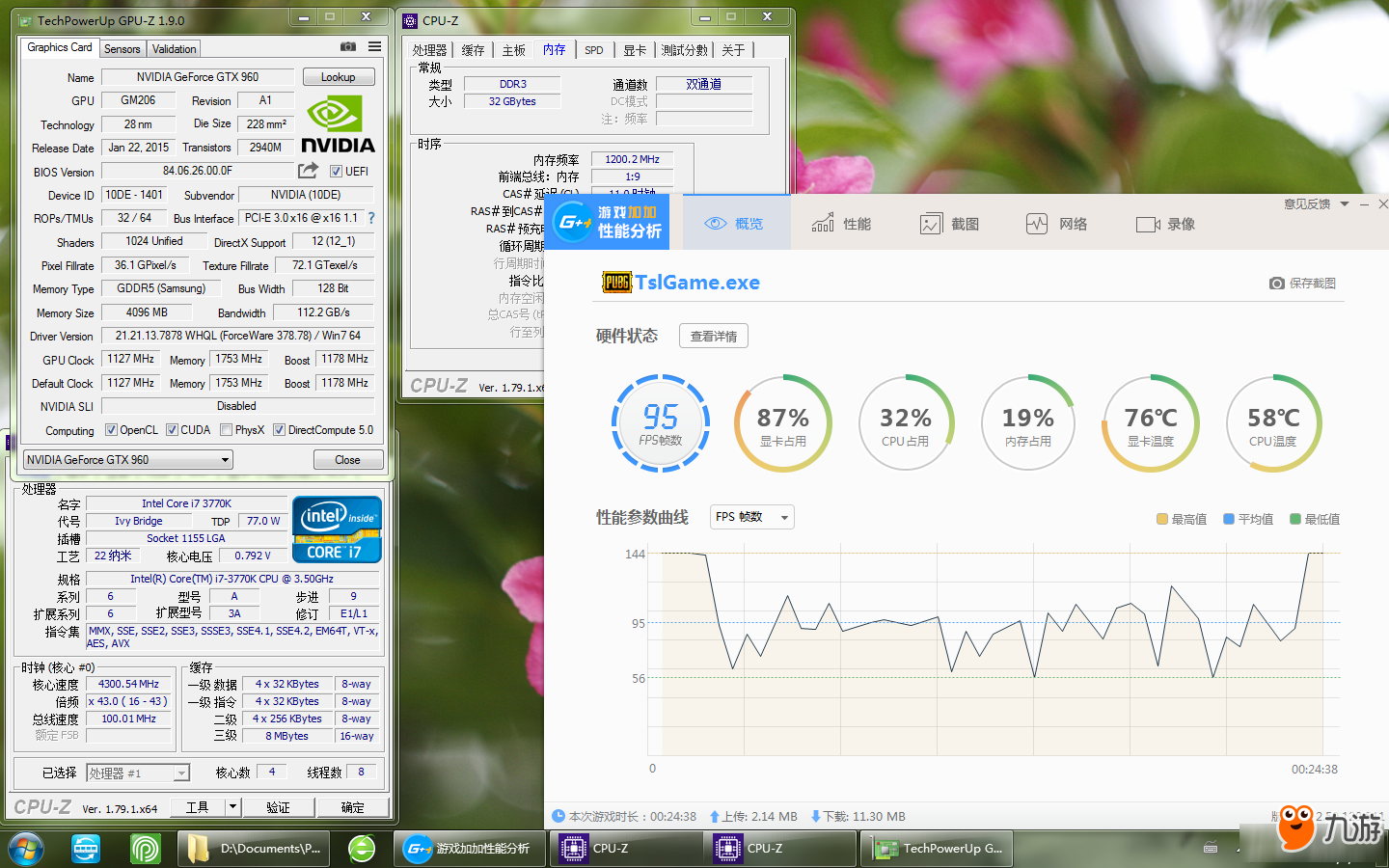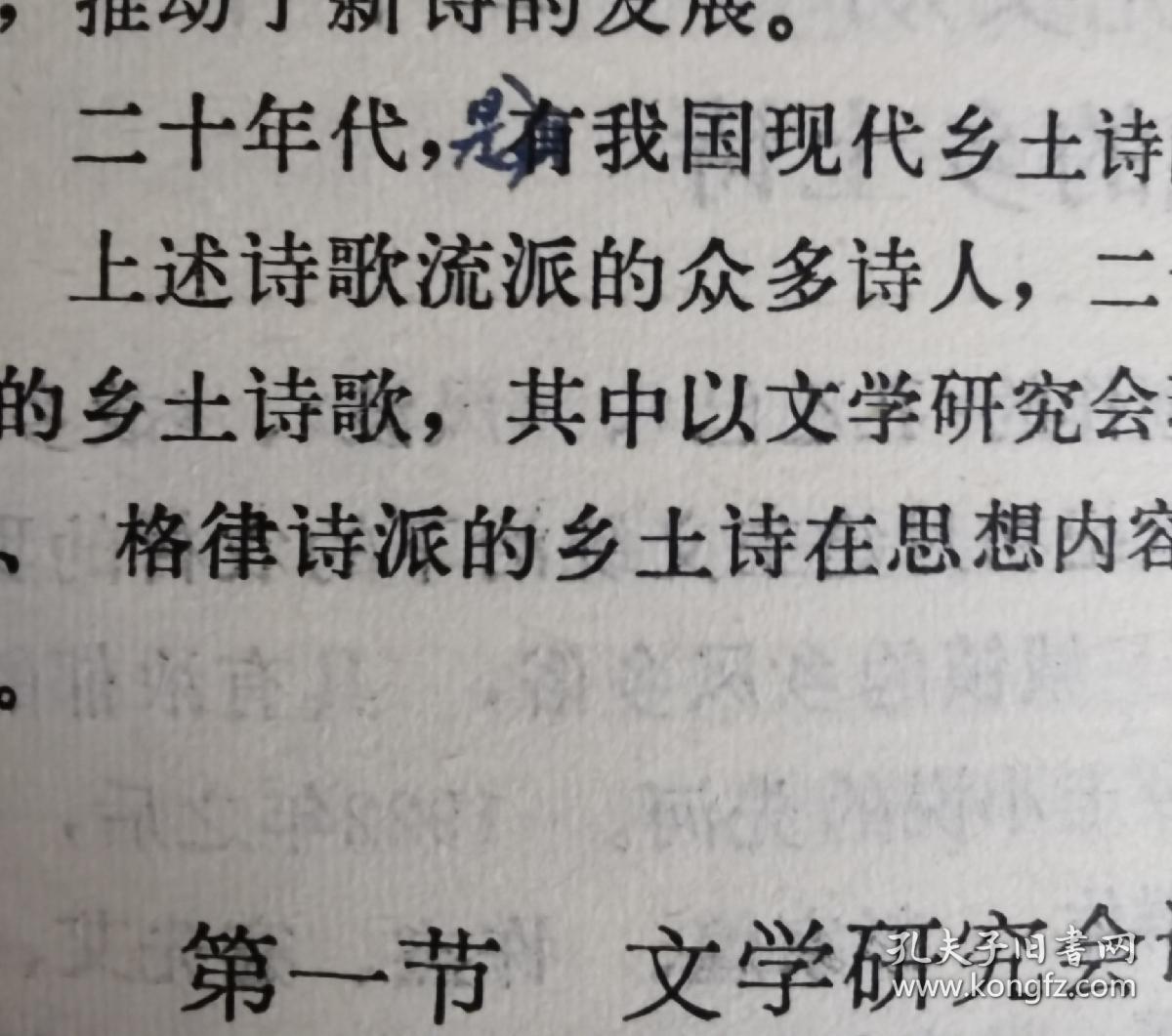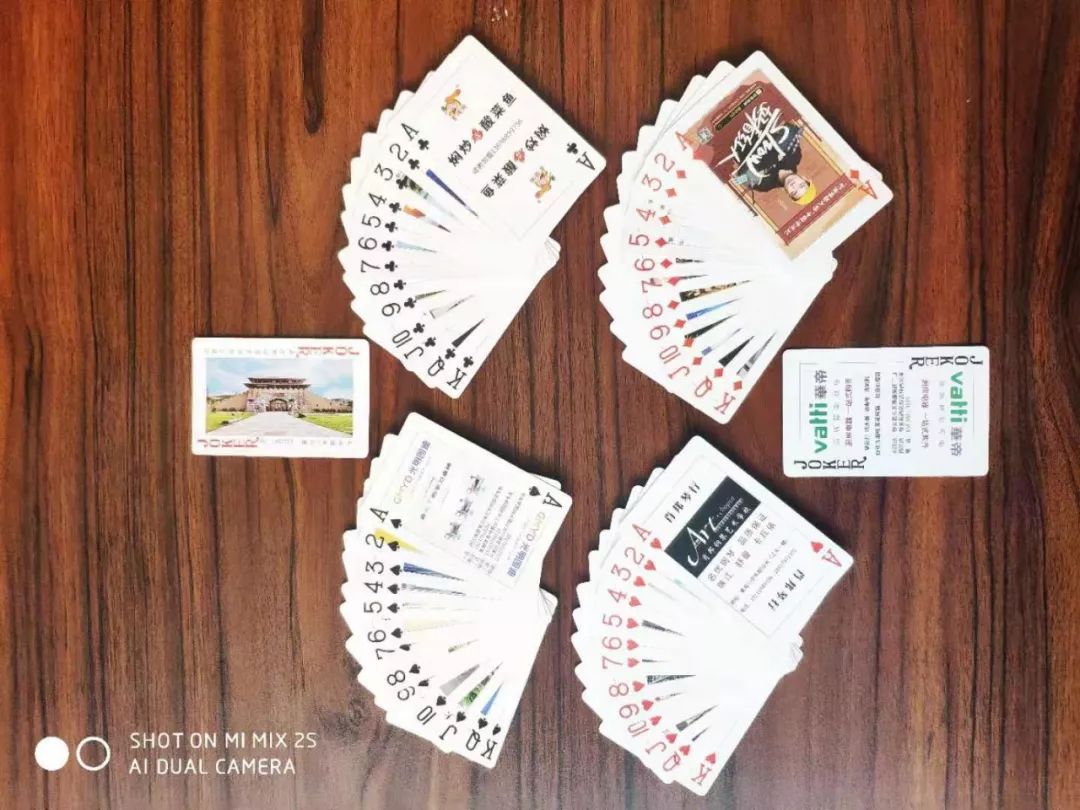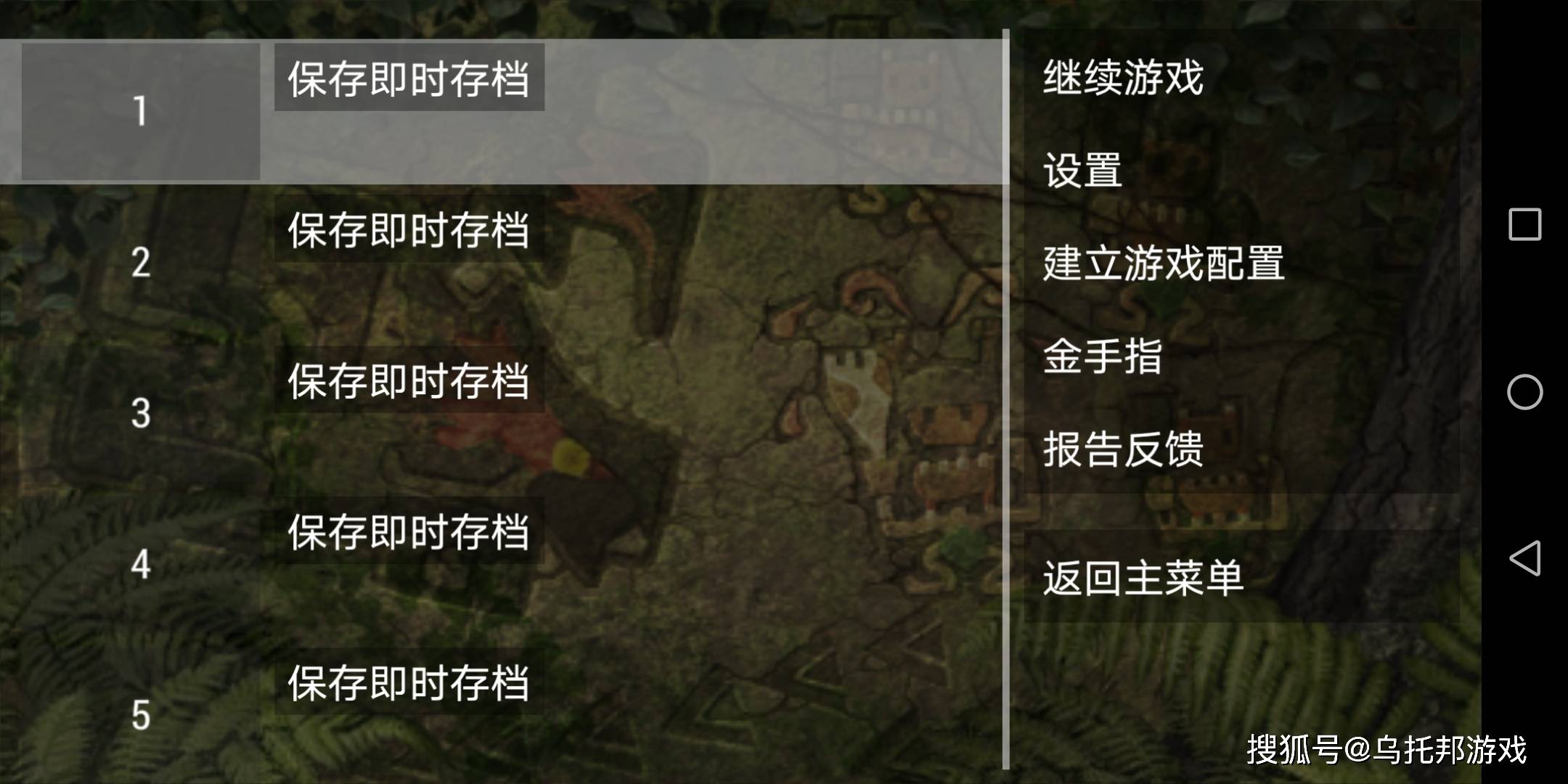hp3050驱动
本攻略将为您详细介绍游戏中各类任务的完成条件和奖励,让您能够高效完成任务,获取丰厚的游戏资源。今天最新游戏网-分享游戏攻略大全-破位人游戏门户站带你认识hp3050驱动以及应该怎么解决它,如果我们能早点知道解决方法,下次遇到的话,就不用太过惊慌了。下面,跟着最新游戏网-分享游戏攻略大全-破位人游戏门户站一起了解吧。

HP Deskjet 3050 打印机驱动程序安装指南
HP Deskjet 3050 是一款经济实惠的多功能一体机,能够满足家庭和小型办公室的打印、扫描和复印需求。然而,要充分发挥其功能,正确的驱动程序安装至关重要。本指南将引导您逐步完成HP Deskjet 3050驱动程序的安装过程,并解决一些常见的安装问题。
准备工作
在开始安装之前,请确保您已准备好以下内容:您的HP Deskjet 3050打印机已连接到您的计算机(通过USB线缆或无线网络),并且您的计算机已连接到互联网。 互联网连接将帮助您下载最新的驱动程序,确保获得最佳性能和兼容性。 您还需要拥有管理员权限才能在您的计算机上安装软件。
步骤一:下载驱动程序
访问HP官方网站(www.hp.com)是下载驱动程序最安全可靠的方式。 在HP网站的搜索栏中输入“HP Deskjet 3050”,然后选择您的操作系统(例如Windows 10、macOS Monterey等)。 选择正确的操作系统至关重要,因为不同操作系统需要不同的驱动程序版本。 在下载页面,找到并下载适用于您操作系统的完整软件和驱动程序包。 下载过程可能需要一些时间,这取决于您的互联网连接。
步骤二:运行安装程序
下载完成后,找到下载的安装程序文件(通常是一个.exe文件)。 双击运行该文件。 按照屏幕上的指示进行操作。 安装程序将指导您完成整个安装过程,您可能需要选择安装语言和安装位置。 在安装过程中,请确保您的打印机保持连接状态。
步骤三:连接打印机
在安装过程中,安装程序会提示您连接打印机。 如果您是通过USB连接打印机,请确保打印机已正确连接到计算机。 如果您是通过无线网络连接打印机,则需要按照安装程序的说明连接打印机到您的无线网络。 这通常涉及到输入您的无线网络名称和密码。
步骤四:测试打印
安装完成后,运行一个测试打印来验证打印机是否已正确安装并能够正常工作。 大多数打印机驱动程序都会提供一个测试页打印选项。 如果测试页打印成功,则表示驱动程序已成功安装。 如果遇到问题,请检查您的打印机连接和网络设置。
常见问题解答
问题:打印机无法连接到网络。
解答:检查您的无线网络连接,确保您的打印机和计算机连接到同一个网络。 检查打印机的无线网络设置,确保已正确输入无线网络名称和密码。 重启打印机和路由器可能会有帮助。
问题:驱动程序安装失败。
解答:尝试重新下载驱动程序。 确保您下载了适用于您操作系统的正确版本。 以管理员身份运行安装程序。 如果仍然无法解决问题,请联系HP支持。
问题:打印质量差。
解答:检查墨盒墨水量,更换墨盒如果墨水不足。 清洁打印机喷嘴。 检查打印设置,确保使用正确的纸张类型和打印质量设置。
希望本指南能够帮助您成功安装HP Deskjet 3050驱动程序。 如果您遇到任何问题,请参考HP的官方支持网站或联系HP支持部门寻求帮助。
明白了hp3050驱动的一些关键内容,希望能够给你的生活带来一丝便捷,倘若你要认识和深入了解其他内容,可以点击最新游戏网-分享游戏攻略大全-破位人游戏门户站的其他页面。
版权声明:本文内容由互联网用户自发贡献,该文观点仅代表作者本人。本站仅提供信息储存空间服务,不拥有所有权,不承担相关法律责任。如有发现本站涉嫌抄袭侵权/违法违规的内容,请发送邮件,一经查实,本站将立刻删除。